סוף סוף עשית את הצעד וקנית PS5. מזל טוב! צפוי לך פינוק, מכיוון שה-PS5 הוא קונסולה מדהימה עם כמה משחקים פנטסטיים. עם זאת, זה לא הכל - יש גם הרבה תכונות חדשות שאולי לא הכרתם, גם אם אתם מגיעים מ-PS4.
בעוד ניווט בממשק המשתמש של פלייסטיישן 5 ולמידה מהשגיאות שלך הוא חלק מהחוויה, ייתכן שתרצה לחסוך זמן, להימנע מנזק יקר ולהפיק את המרב מה-PS5 שלך על ידי הימנעות מהטעויות הנפוצות הללו.
איפור של סרטון היום
1. מיקום לא תקין של ה-PS5 שלך
אם מדברים על הימנעות מתיקונים יקרים, הטעות הראשונה שאתה יכול לעשות היא לא לחבר את מעמד ה-PS5 שמגיע בקופסה או לשים את הקונסולה שלך בחלל סגור ללא אוורור מתאים. אם אתה לא אוהב את הגודל או העיצוב העצום של ה-PlayStation 5, אתה עלול להתפתות לזרוק את המעמד ולהחביא את הקונסולה שלך בארון.
עם זאת, לעשות זאת זו טעות. הקונסולה שלך זקוקה לאוורור מתאים כדי למנוע התחממות יתר, והמעמד מונע מה-PS5 שלך להתהפך. הדבר האחרון שאתה רוצה הוא שהקונסולה החדשה שלך תתחמם יתר על המידה במקום שבו היא מוסתרת או תתהפך בגלל שלא השתמשת במעמד.
אז, בין אם אתה מעדיף הפוך את ה-PS5 שלך מאנכי לאופקי או להיפך , השימוש במעמד והצבתו בחלל פתוח הוא קריטי.
2. הוספת משחקי PS4 לאחסון הפנימי שלך
ה-PlayStation 5 שלך מגיע עם נפח אחסון צנוע של 825 GB, כשרק 667 GB זמין לשימוש בפועל. אולי תחשוב שזה מספיק בהתחלה.
אבל מהר מאוד ייגמר לך המקום כשאתה מתחיל להוריד משחקי PS5 עם גדלי קבצים עצומים עד כדי גיחוך, כמו Call Of Duty: Black Ops Cold War (325.5 GB). ואם תוסיפו כותרי פלייסטיישן 4 לתערובת, תגלו במהרה שאתם צריכים יותר מקום.

בעוד שאתה יכול להרחיב את שטח האחסון על ידי הוספת SSD ל-PS5 שלך , אולי כדאי לשקול תחילה פתרון זול ומיידי יותר: העברה ו אחסון משחקי PS4 או PS5 שלך בכונן USB חיצוני . פעולה זו מאפשרת לך לפנות שטח אחסון פנימי יקר עבור משחקי ה-PS5 שאתה משחק באופן פעיל.
עם זאת, ראוי לציין שאתה יכול לשחק במשחקי PS4 רק מכונן חיצוני ב-PS5. כותרי ה-PS5 שלך צריכים להיות באחסון הפנימי כדי להפעיל אותם. לכן, כדי לחסוך יותר מקום באחסון הפנימי שלך, אחד הדברים הראשונים שעליך לעשות עם ה-PS5 שלך הוא להשבית את האפשרות Save Trophy Videos.
כדי לעשות זאת, היכנס מתחת הגדרות > לכידות ושידורים > צילום אוטומטי > גביעים . זה ימנע מה-PS5 שלך להקליט ולשמור אוטומטית סרטוני גביע בכל פעם שתרוויח אחד, מה שיכול לנצל במהירות הרבה שטח אחסון.
3. לא מעדכן את המערכת ומשחקי ה-PS5 שלך
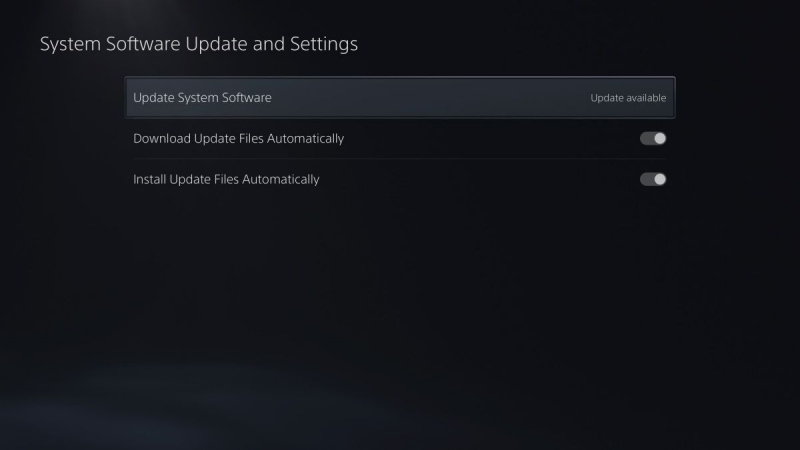
בניסיון נואש לחסוך מקום באחסון הפנימי של ה-PS5 שלך, אתה עלול להתפתות לוותר על עדכוני מערכת ומשחקים. אנחנו מבינים את זה: עדכוני המשחקים הפכו ליותר ויותר מסיביים ותכופים, מכיוון שחלק מהמפתחים משחררים משחקים לא גמורים כדי לעמוד בזמנים ולצחצח אותם מאוחר יותר באמצעות עדכונים (הנה מסתכל עליך, Cyberpunk 2077).
עם זאת, לא לעדכן את מערכת ה-PS5 והמשחקים שלך ברגע שהעדכונים יהיו זמינים זו טעות. אתה תפספס תיקוני באגים חשובים ותכונות חדשות, ואתה עלול גם להיתקל בבעיות תאימות בהמשך.
לכן, עדכנו את המערכת והמשחקים שלכם כדי למנוע כאבי ראש עתידיים. אתה יכול לעשות את זה ידנית או אפשר עדכונים אוטומטיים ב-PS5 שלך כדי לחסוך לעצמך את הטרחה.
כיצד לעקוב אחר תעבורת הרשת הביתית
4. מחיקה מיידית (או לא משחקת) את חדר המשחקים של אסטרו

חדר המשחקים של Astro מגיע מותקן מראש ב-PlayStation 5 שלך, ויש לו סיבה. אמנם אתה עלול להתעלם ממנו לטובת משחק בכותרי AAA או למחוק אותם לגמרי כדי לחסוך במקום, אולם המשחקים של Astro הוא משחק מהנה המציג את היכולות של ה-PS5 ושל הבקר DualSense.
אנו בטוחים שאתה מתלהב מתכונות חדשות כמו משוב הפטי וטריגרים אדפטיביים. עם זאת, אתה צריך לדעת שמשחק בחדר המשחקים של Astro הוא הדרך הטובה ביותר להבין ולהעריך איך הם עובדים. תן לזה הזדמנות; אתה עשוי להיות מופתע עד כמה כיף לך עם זה.
5. הורדת הגרסה השגויה של משחקים חוצי-דור
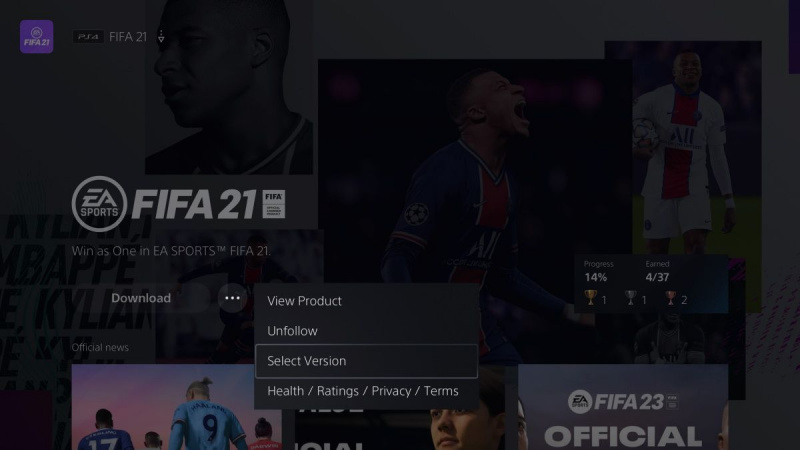
מספר משחקים חוצי-גנים זמינים עבור PS4 ו- PS5. מכיוון שה-PS5 תואם לאחור ל-PS4, אתה עלול להוריד בטעות את גרסת ה-PS4 של משחק או אפילו להוריד את שני גרסאות ה-PS4 וה-PS5.
כדאי להימנע מכך מכיוון שגרסאות ה-PS5 של משחקים חוצי-דורים מגיעות עם שיפורים משמעותיים ביחס למקביליהם ל-PS4. ואם אתה מוריד את שתי הגרסאות, אתה פשוט תנצל שטח אחסון יקר ב-PS5 שלך.
בדוק תמיד איזו גרסה של המשחק אתה מוריד לאחר רכישת משחק חוצה-דורים כדי להבטיח שתקבל את גרסת ה-PS5. כדי לעשות זאת, עבור לחנות הפלייסטיישן ומצא את המשחק שברצונך להוריד. בחר את '...' סמל שנמצא על ידי ה הורד כפתור, ולאחר מכן בחר גרסה כדי לבחור את גרסת ה-PS5.
6. לא להתאים אישית את מרכז הבקרה
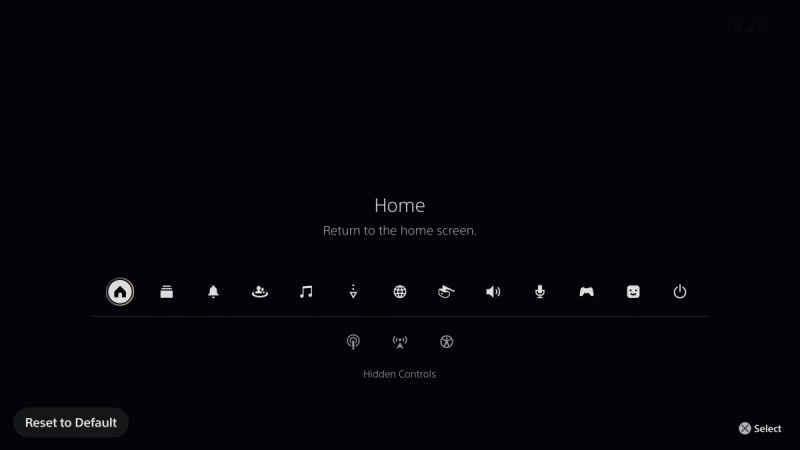
מרכז הבקרה של ה-PS5 הוא רכיב ממשק משתמש חדש המעניק לך גישה מהירה להגדרות ותכונות שונות. אתה יכול להשתמש במרכז הבקרה כדי לגשת להתראות, לבדוק את ההורדות שלך, להתאים אישית את הסאונד שלך, לעבור בין משחקים ועוד. עם זאת, האם ידעת שאתה יכול להזיז את הסמלים במרכז הבקרה כדי להתאים לצרכים שלך?
כדי לעשות זאת, הקש על כפתור PS בבקר שלך כדי להציג את מרכז הבקרה, ולאחר מכן לחץ על אפשרויות לַחְצָן . מכאן, אתה יכול לבחור את הסמל שברצונך להסתובב בו ולאחר מכן ללחוץ על איקס לַחְצָן כדי לאשר את השינויים שלך.
אתה יכול גם להעביר סמלים שאתה לא משתמש בהם לעתים קרובות לאזור הפקדים הנסתרים כדי לטשטש את מרכז הבקרה שלך. לאחר שתסיים להזיז את הסמלים, הקש על כפתור אפשרויות שוב כדי לחזור לתפריט מרכז הבקרה הראשי.
7. לא להעביר את ה-PS4 שמירת נתונים
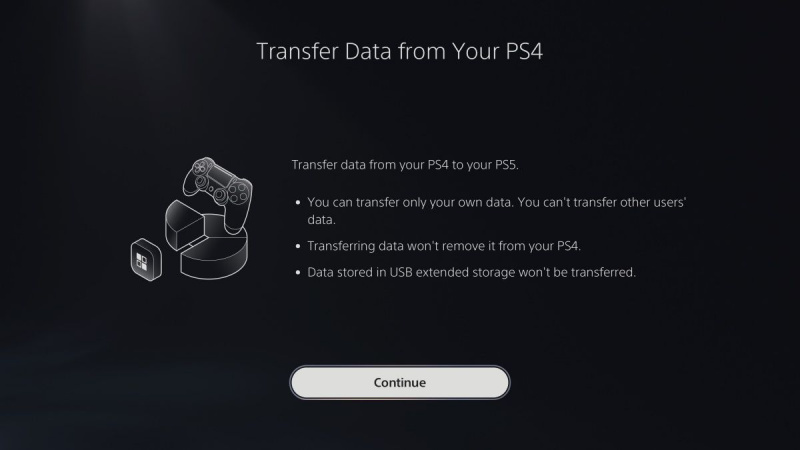
בעת שדרוג מ-PS4 ל-PS5, אחד הדברים הראשונים שעליך לעשות הוא להעביר את משחקי ה-PS4 שלך ולשמור נתונים ל-PS5 שלך. לא רק שזה יחסוך לך את הטרחה להתחיל את המשחקים שלך מאפס, אלא תוכל גם ליהנות מזמן הטעינה המהיר של ה-PS5 ומתכונות חדשות אחרות.
עם זאת, אם דילגת על שלב זה בזמן הגדרת ה-PS5 שלך, יש כמה דרכים להעביר את נתוני משחק ה-PS4 שלך ל-PS5 שלך לאחר מעשה.
הימנע מהטעויות האלה והפק יותר מה-PS5 שלך
לשים יד על ה-PS5 היא התחלה של הרפתקת משחק מהנה, אבל חשוב להימנע מטעויות נפוצות שעלולות להרוס או לעכב את החוויה.
למרות שאולי הבנת את רוב הדברים האלה עם הזמן, אנו מקווים שהמדריך הזה יעזור לך להימנע מכאבי ראש ולהפיק את המרב מהקונסולה החדשה שלך מההתחלה.
